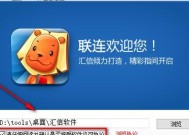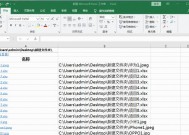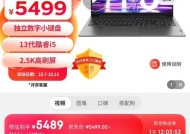华为电脑如何设置保持屏幕常亮?
- 科技资讯
- 2025-05-07
- 6
- 更新:2025-04-26 19:11:53
在日常使用电脑过程中,屏幕常亮功能对于提高工作效率和避免操作中断非常有帮助。尤其对于华为电脑用户来说,掌握如何设置屏幕常亮的方法是提升使用体验的重要一环。本文将全面指导您如何在华为电脑上设置保持屏幕常亮,提供详细的操作步骤以及相关的技巧和注意事项,以助您轻松掌握这一功能。
开篇:了解屏幕常亮的重要性
在正式进入设置教程之前,首先让我们了解屏幕保持常亮的重要性。屏幕常亮功能可避免在使用电脑时因长时间无操作导致的屏幕自动锁屏或关闭,这对于长时间工作或需要频繁查看屏幕信息的用户来说尤为重要。现在,让我们开始一步步了解如何为您的华为电脑设置屏幕常亮功能。

设置华为电脑屏幕常亮的步骤
步骤一:进入系统设置
请确保您的华为电脑已开机,并进入Windows桌面环境。点击屏幕左下角的“开始”按钮(或使用键盘快捷键Win+I),打开系统设置。
步骤二:选择“系统”设置
在系统设置中,找到并点击“系统”选项,这将带您进入更多关于系统显示和电源管理的设置。
步骤三:选择“电源和睡眠”设置
在“系统”设置界面中,继续选择“电源和睡眠”这一部分。在这一部分中,您可以找到屏幕相关的设置选项。
步骤四:调整屏幕超时设置
在“电源和睡眠”页面中,找到“屏幕”部分,这里有“屏幕超时”设置项。您可以将“屏幕超时”设置调整为“永不”或者延长屏幕自动关闭的时间,这样可以保持屏幕常亮。
步骤五:确认并保存设置
完成以上设置后,请记得点击右下角的“保存”按钮或按回车键确认您的更改。此时,您的华为电脑屏幕将根据您的设置保持常亮状态。

常见问题与解决方法
1.问题一:为什么我的电脑在设置后仍然无法保持屏幕常亮?
解决方法:请检查是否还有其他电源管理软件或系统策略限制了屏幕超时设置。确认您使用的是否为最新的系统版本,并尝试重启电脑以应用更改。
2.问题二:保持屏幕常亮会不会对电脑电池寿命有影响?
解决方法:保持屏幕常亮确实会增加电池的耗电量,尤其是对于使用笔记本电脑的用户。建议在有电源连接的情况下使用此功能,或者定期检查电源管理设置,确保电池使用效率。

扩展阅读:更多屏幕使用技巧
除了屏幕常亮功能外,华为电脑还提供了其他屏幕使用优化技巧,比如调节屏幕亮度、更改显示模式等,这些功能都能进一步提升您的使用体验。建议您探索系统设置中的各个选项,以发现更多能够优化您屏幕使用体验的工具和设置。
结语
以上就是华为电脑屏幕常亮设置的全部步骤和常见问题解决方法。通过本文的指导,您应该能够轻松设置并享受到华为电脑所带来的高效便捷。如果在操作过程中遇到任何问题,不妨回顾本文内容或寻找更多相关资料,相信您很快便能解决问题。愿您在使用华为电脑时,能够获得最佳的屏幕体验。
上一篇:拆解充电器的利润空间有多大?
下一篇:吉普指南者充电器位置在哪里?